دمای پردازنده رایانه شما یکی از معیارهای کلیدی است که باید به دقت مراقب آن باشید. اگر این دماها بیش از حد بالا برود، CPU عملکرد آن را کاهش می دهد، کامپیوتر شما را کند می کند و عمر آن را کاهش می دهد.
برای اطمینان از اینکه رایانه شما بیش از حد گرم نمی شود، باید از یک ابزار اختصاصی برای نظارت بر دمای CPU در زمان واقعی استفاده کنید. اما از چه ابزارهایی باید استفاده کرد؟ آیا هیچ برنامه رایگان و آسانی وجود دارد که اطلاعات دقیقی در مورد پردازنده ارائه دهد؟ برای کمک به پاسخ به این سؤالات، ما لیستی از شش بهترین برنامه نظارت بر CPU را آماده کرده ایم.
چرا باید دمای CPU خود را پیگیری کنید
پردازندههای مدرن در واقع یک سرعت کلاک ندارند. آنها طیف وسیعی از فرکانس ها را دارند و سرعت آنها به دمای آنها بستگی دارد.
یک CPU برای حفظ دمای بهینه (که اتصال T نامیده می شود) تلاش می کند. هنگامی که گرما از این سطح بالاتر می رود، برای کاهش دما، سرعت ساعت خود را به عقب برمی گرداند.
به همین دلیل بسیار مهم است که ردیابی میزان داغ بودن پردازنده شما در طول استفاده با شدت بالا بسیار مهم است. اگر دمای CPU به حداکثر حد مجاز خود نزدیک می شود، عاقلانه است که روی محلول های خنک کننده سرمایه گذاری کنید تا عمر رایانه خود را افزایش داده و عملکرد آن را افزایش دهید.
در اینجا شش مورد از بهترین مانیتورهای دمای CPU برای ویندوز 10 و 11 آورده شده است.
1. دمای هسته
اگر به دنبال ابزاری ساده و سبک برای اندازه گیری دمای CPU در رایانه خود هستید، دمای هسته بهترین انتخاب شما است. برخلاف سایر برنامههای موجود در این لیست، این یک ابزار نظارت بر CPU همه منظوره نیست. این بدان معناست که گزینه های کمتری برای سردرگمی شما و یک فایل کوچک برای دانلود و اجرا وجود دارد.
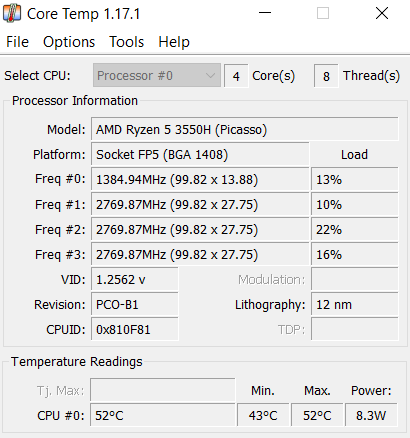
علاوه بر این، میتوانید ابزار را در سینی سیستم به حداقل برسانید و به شما این امکان را میدهد تا هر زمان که میخواهید به دمای CPU نگاهی بیندازید. ردپای منابع Core Temp به قدری کم است که اجرای برنامه در پسزمینه به سختی از حافظه استفاده میکند، بنابراین میتوانید از این طریق در کنار برنامههای سنگین نیز استفاده کنید.
2. MSI Afterburner
MSI یک سازنده مشهور مادربرد و تجهیزات اصلی (OEM) است. برنامه MSI Afterburner در میان گیمرها برای اندازهگیری آماری مانند سرعت ساعت و FPS رایانهشان هنگام اجرای بازیهای سخت محبوب است..
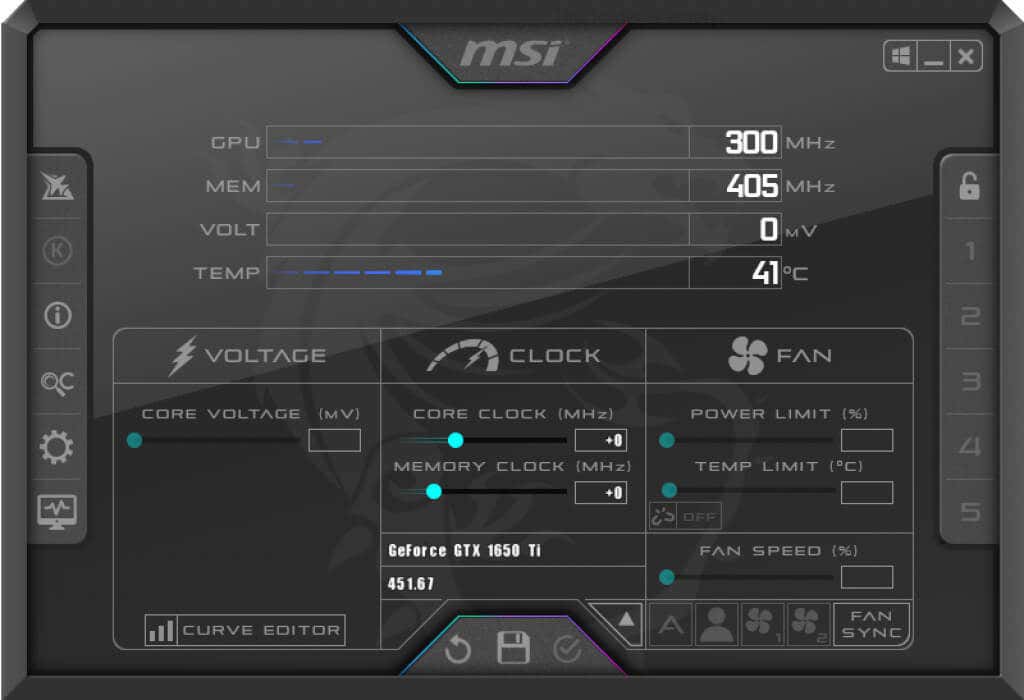
علاوه بر این، این ابزار می تواند دمای CPU و GPU را نیز به دقت اندازه گیری کند. نه تنها می توانید در حین اجرای برنامه به دمای فعلی نگاه کنید، بلکه یک پوشش برای نمایش این معیارها در زمان واقعی تنظیم کنید.
این آن را برای نظارت بر دمای CPU در حین کارهای پر بار مانند بازی یا رندر ویدیو بسیار مفید می کند. حتی میتوانید فن را با استفاده از MSI Afterburner کنترل کنید را تعیین کنید و محدودیتهای دما را در جایی که به دنده بالا تغییر میکند، تنظیم کنید.
3. Speccy
Speccy ، همانطور که از نام آن پیداست، برنامه ای برای مشاهده مشخصات فنی رایانه شما است. این شامل تمام اجزای سخت افزاری، از RAM تا هر دستگاه جانبی می شود. و البته CPU.
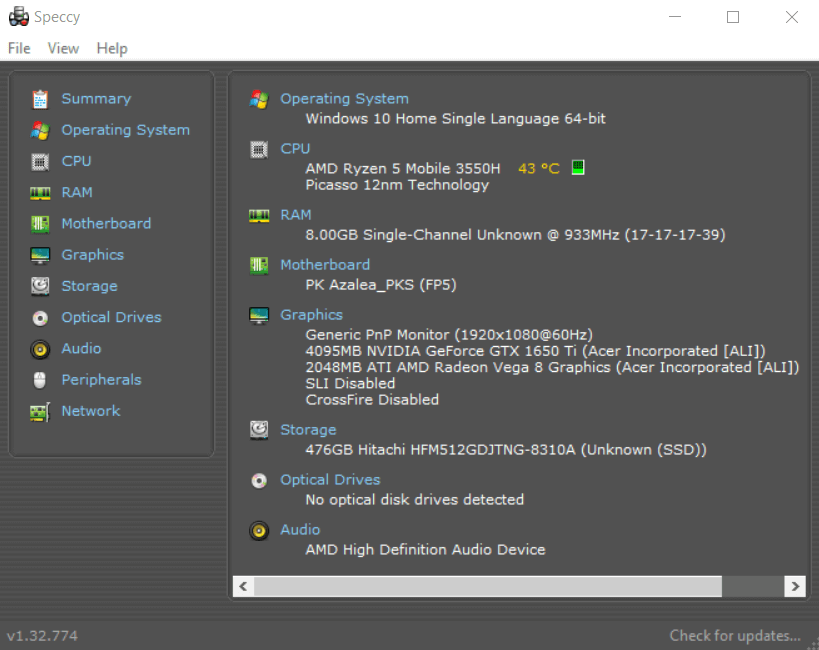
حتی بدون رفتن به برگه CPU، Speccy نام و دمای CPU را در صفحه اصلی خود نمایش می دهد. این دما در زمان واقعی است. به عنوان مثال، به طور مداوم بر اساس وضعیت فعلی CPU به روز می شود.
همچنین، Speccy را می توان در نوار وظیفه نیز به حداقل رساند و به شما امکان می دهد دمای CPU خود را بدون نیاز به اجرای مکرر کل برنامه کنترل کنید. همچنین میتوانید نتایج را بهعنوان یک فایل متنی ذخیره کنید تا هنگام عیبیابی با یک تکنسین به اشتراک بگذارید.
4. دمای واقعی
اندازه گیری دمای CPU کار آسانی نیست. مقادیر ارائه شده توسط اکثر برنامه ها، تخمین های تقریبی هستند، نه ارقام دقیق. این به این دلیل است که متغیرهای زیادی درگیر هستند، از معماری خاص CPU مورد نظر گرفته تا تعداد هستههای درگیر.
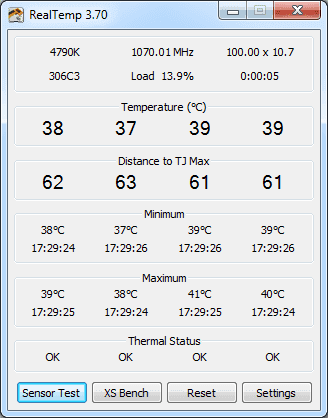
اینجاست که دمای واقعی مفید است. این برنامه که مخصوص پردازندههای اینتل است، دادههای دما را مستقیماً از حسگرهای خود پردازنده میخواند و دقیقترین خوانش دما را در اختیار شما قرار میدهد.
دماهای جداگانه را برای هر هسته CPU به همراه مقادیر حداقل و حداکثر آنها نشان می دهد. متأسفانه با پردازنده های AMD کار نمی کند. اما اگر رایانه شما بر روی تراشه اینتل کار می کند، Real Temp ابزاری عالی برای نظارت بر دمای CPU است.
5. HWMonitor
HWMonitor یکی از پیشرفتهترین ابزارهای نظارتی است. این آمار نه تنها برای دمای CPU بلکه همچنین وضعیت تقریباً تمام اجزای سخت افزاری رایانه شما را در زمان واقعی به شما می دهد.
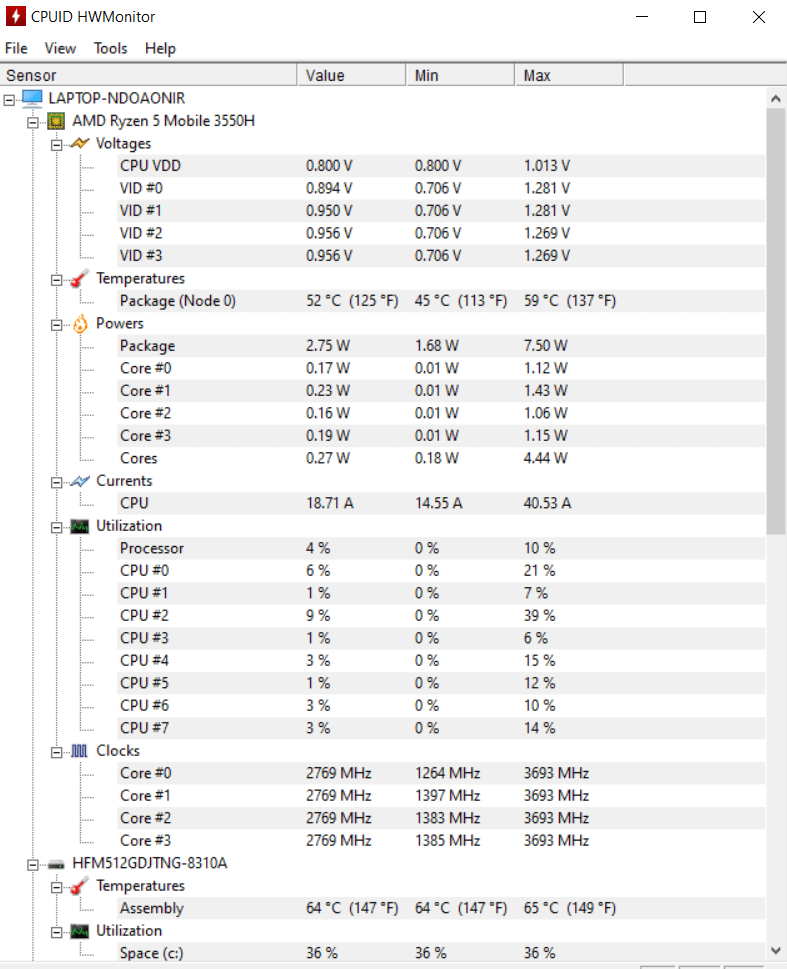
دما، ولتاژ، سرعت ساعت، استفاده - برنامه تمام اطلاعاتی را که میخواهید در اختیار شما قرار میدهد. همچنین با هسته های CPU به طور جداگانه رفتار می کند و مقادیر جداگانه آنها را می دهد. استفاده از این نرم افزار نیز بسیار آسان است. شما فقط باید برنامه را فعال کنید تا داده ها در دسته بندی های منظم نمایش داده شوند..
همچنین میتوانید برنامه را نصب نکنید، بلکه یک فایل فشرده را دانلود کنید. در این شکل، HWMonitor به یک برنامه قابل حمل تبدیل میشود که میتوانید آن را روی یک USB حمل کنید و در صورت نیاز بدون نصب از آن استفاده کنید.
6. مانیتور بار CPU
مانیتور بار CPU یک ابزار نظارتی پیشرفته است که می تواند برای پیگیری انواع معیارهای مهم CPU در زمان واقعی استفاده شود. برای مشاغلی که تعداد زیادی رایانه دارند، می توان از آن برای نظارت بر چندین رایانه شخصی از طریق شبکه استفاده کرد.
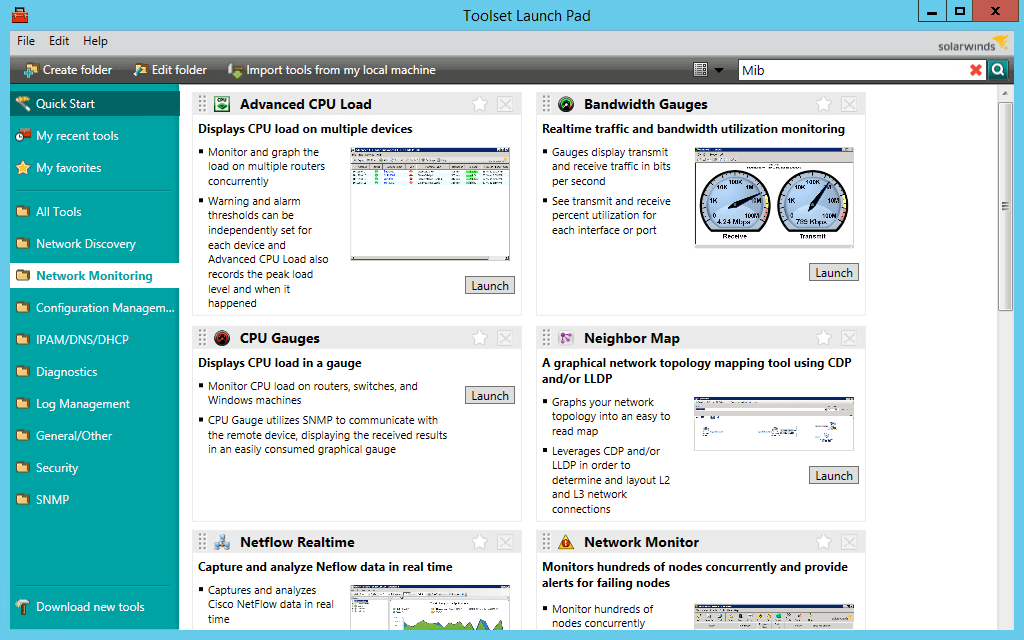
به عنوان یک ابزار پیشرفته، دقت آن از اکثر برنامه های رایگان بهتر است، حتی اگر استفاده از آن کمی دلهره آور به نظر برسد. اگر تنها چیزی که میخواهید اندازهگیری دمای CPU یک رایانه است، ابزارهای سادهتر دیگری نیز وجود دارد.
بهترین برنامه ها برای بررسی دمای CPU در ویندوز کدامند؟
نظارت بر دمای CPU نه تنها مهم است، بلکه انجام آن بسیار آسان است. میتوانید از هر یک از برنامههای ذکر شده در این فهرست استفاده کنید تا نگاهی به گرمای پردازنده خود داشته باشید و به شما امکان میدهد هر گونه مشکلی را تشخیص دهید.
Core Temp احتمالاً ساده ترین این برنامه ها است و برای اکثر سناریوها به اندازه کافی خوب است. اگر به دنبال دقت بیشتری هستید، ممکن است بخواهید ابزار پیشرفته ای مانند HWMonitor را امتحان کنید. برای کاربران اینتل، Real Temp نیز یک جایگزین عالی است.
شما میتوانید بیشتر این ابزارهای ردیابی دمای CPU در سینی سیستم شما را نگه دارید و به شما امکان میدهد در حین انجام کارهای دیگر مراقب دما باشید.
.